1、打开ps,进入其主界面中;

2、按组合键ctrl+O,在打开窗口选中要处理的图片,按打开;
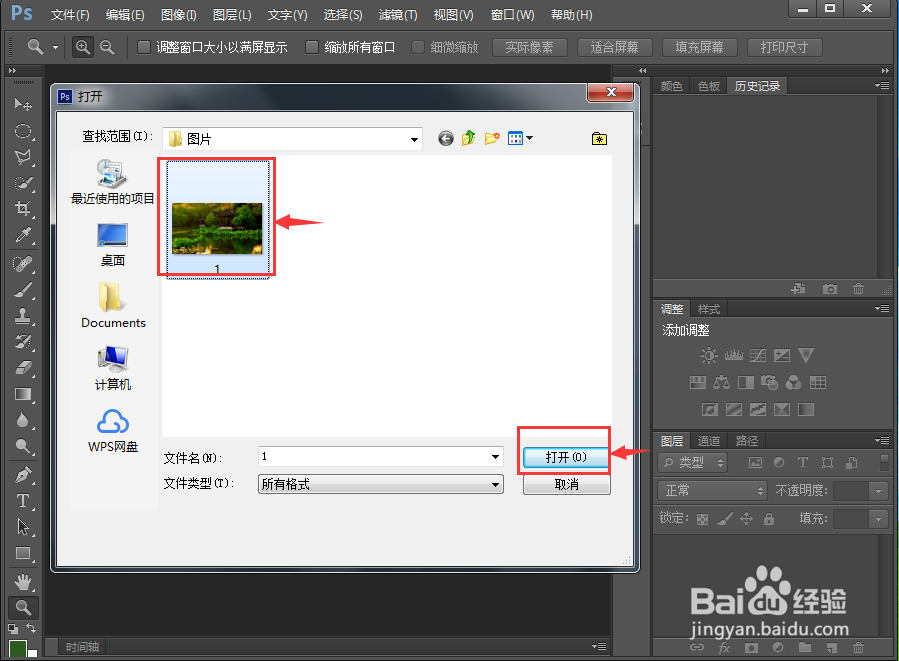
3、将图片添加到ps的编辑页面;

4、点击滤镜,选择滤镜库;
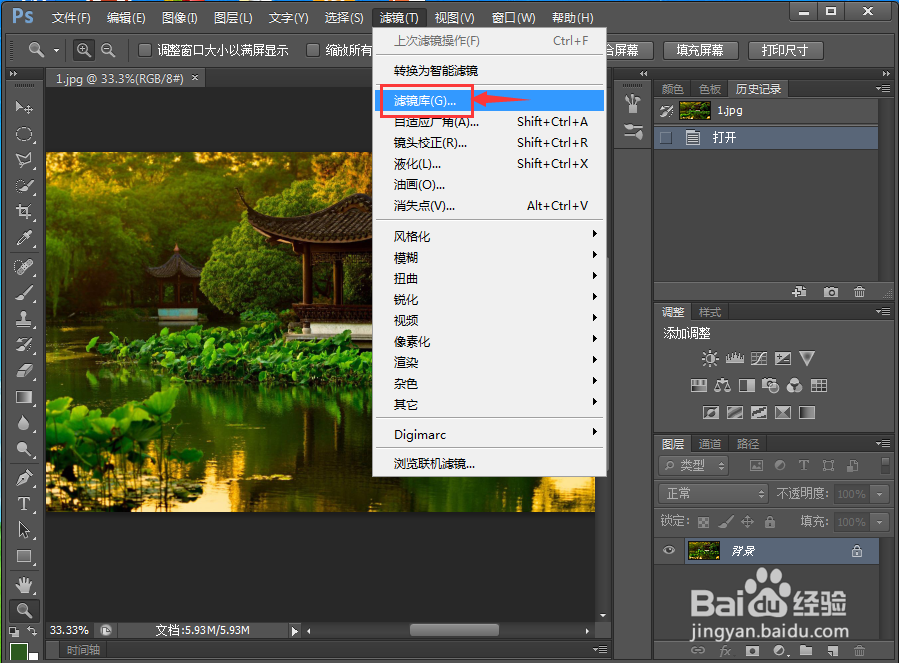
5、在素描文件夹中点击粉笔和炭笔;

6、设置好参数,按确定;
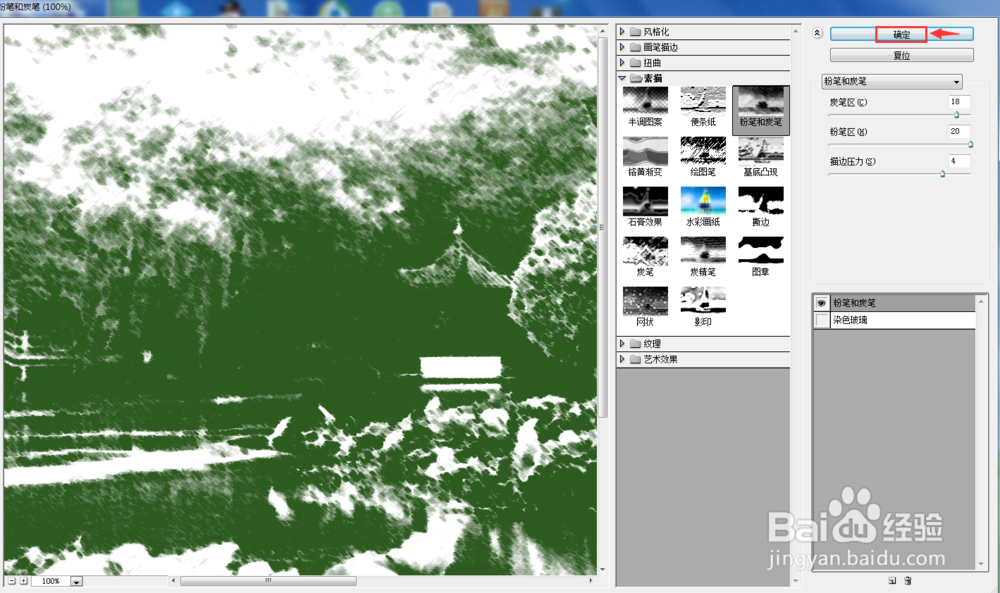
7、我们就给图片添加上了粉笔和炭笔素描滤镜。

时间:2024-10-14 05:43:01
1、打开ps,进入其主界面中;

2、按组合键ctrl+O,在打开窗口选中要处理的图片,按打开;
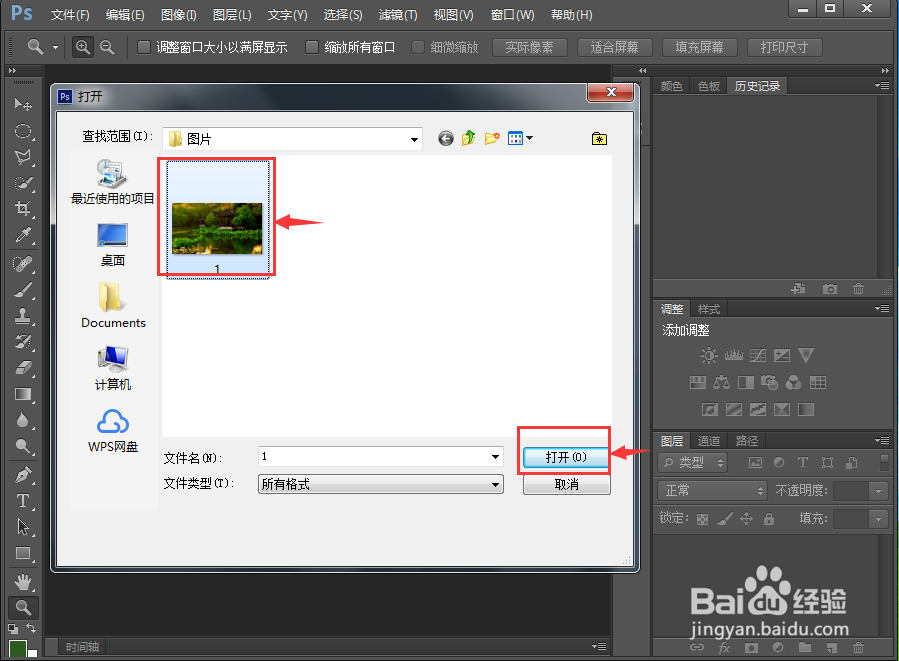
3、将图片添加到ps的编辑页面;

4、点击滤镜,选择滤镜库;
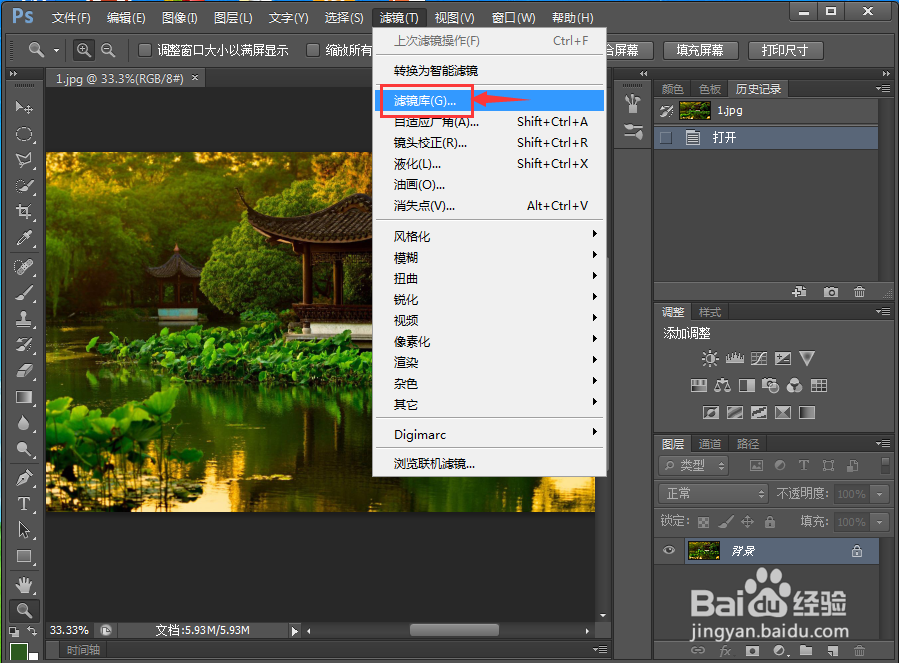
5、在素描文件夹中点击粉笔和炭笔;

6、设置好参数,按确定;
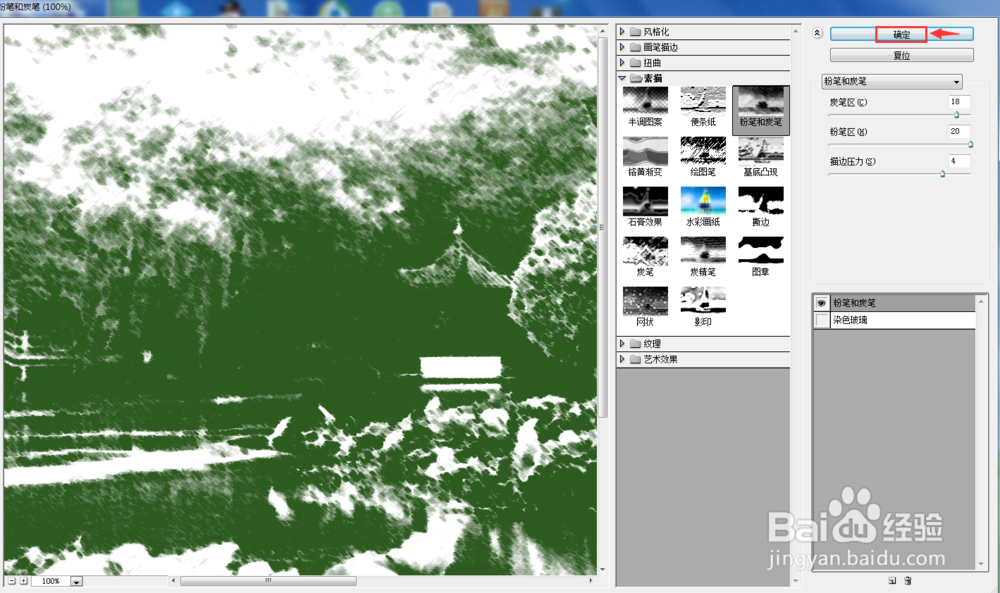
7、我们就给图片添加上了粉笔和炭笔素描滤镜。

